Guide étape par étape pour configurer WordPress sur une instance Linux Amazon EC2 (AWS)
Publié: 2017-05-25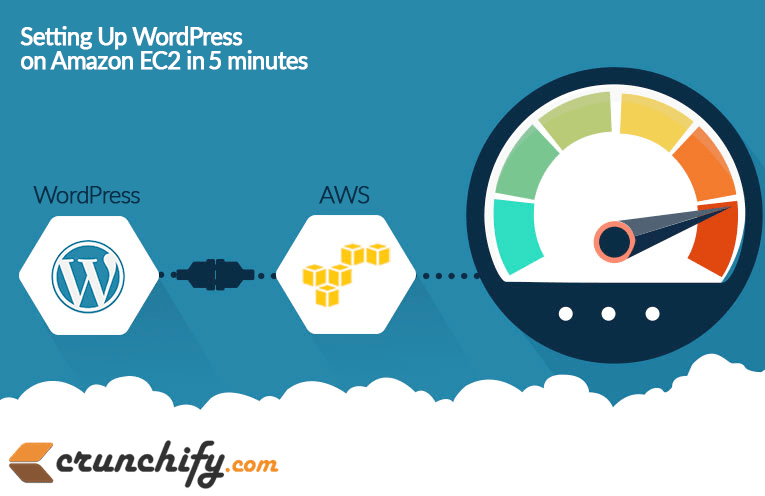
Amazon Elastic Compute Cloud ( Amazon EC2 ) est un service cloud qui fournit une capacité de calcul redimensionnable dans le cloud. Il est conçu pour permettre aux développeurs de faire évoluer et de mieux surveiller leur application Web.
Amazon EC2 fournit certaines fonctionnalités avancées telles que les adresses IP élastiques, l'équilibrage de charge, diverses plates-formes telles que (linux, Windows, etc.), la mise à l'échelle, la surveillance, etc. Il est également facile pour les développeurs de mieux gérer leur application Web.
L'hébergement WordPress on AWS est un choix intelligent, car par rapport aux autres fournisseurs de VPS, Amazon propose des prix bas, davantage de fonctionnalités et d'autres services étonnants connexes. De plus, ils vous facturent les heures d'exécution de votre instance.
Ainsi, dans ce didacticiel, je vais vous montrer comment configurer l'environnement LAMP sur la plate-forme Linux et installer manuellement le blog WordPress sur l'instance Amazon EC2 .
Ce guide étape par étape vous aidera à gérer complètement votre hôte, ce qui est différent de cPanel.
1. Créez un compte AWS
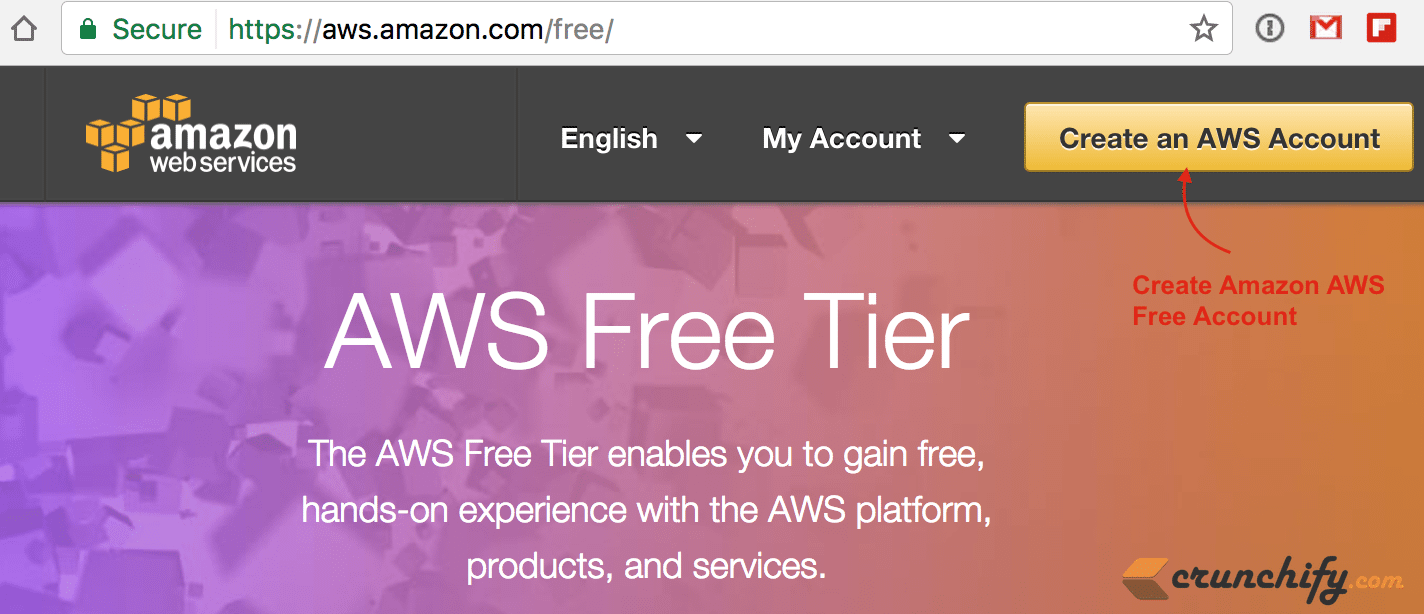
Tout d'abord, vous devez créer votre compte AWS. Vous pouvez vous inscrire en suivant ce lien. Vous devrez fournir une carte de crédit ou une carte de débit internationale et un numéro de téléphone sur lequel vous serez appelé dans le cadre du processus de vérification de l'inscription en ligne conformément à leurs conditions et à leur politique.
Votre carte de crédit ou de débit sera débitée d'une valeur mineure et sera remboursée une fois vérifiée. Amazon propose un niveau d'utilisation gratuite sur lequel nous installerons WordPress, ce qui est idéal pour explorer les services et même héberger de vraies applications sans être facturé un seul centime.
2. Créer une instance
Après l'inscription, de nombreuses options s'offrent à vous et vous avez probablement cette question en tête : Which type of instance should I choose ?
Si vous avez un nouveau blog, vous pouvez choisir EC2 micro instance qui peut gérer plus de 200 trafics en temps réel.
Il a également une structure de prix attrayante, mais si vous migrez votre blog existant et avez un trafic de plus de mille par jour, vous devez choisir une petite instance qui peut gérer ce trafic très facilement.
Pour créer une nouvelle instance, accédez à AWS Management Console et cliquez sur l'onglet EC2 :
- Choisissez une AMI dans l'assistant d'instance classique :
- J'ai choisi l'AMI Amazon Linux du serveur Ubuntu 64 bits de base.

- Détails de l'instance :
- Sélectionnez le type d'instance que vous souhaitez utiliser. J'ai choisi Petit (m5a.small).

- Créez une nouvelle paire de clés.
- Entrez un nom pour votre paire de clés (c'est-à-dire crunchify) et téléchargez votre paire de clés (c'est-à-dire
crunchify.pem).
- Entrez un nom pour votre paire de clés (c'est-à-dire crunchify) et téléchargez votre paire de clés (c'est-à-dire
- Sélectionnez le groupe de sécurité de démarrage rapide.
- Lancez votre instance.
3. SSH dans votre instance
Une fois que la configuration de votre instance est terminée et qu'elle indique que l'instance est en cours d'exécution, vous pouvez vous y connecter en ssh .
- Tout d'abord, vous devez identifier l'adresse IP (DNS public) de votre instance :
- Sélectionnez l'instance dans AWS Management Console.
- Recherchez le DNS public dans la description de l'instance (partie inférieure de l'écran).
Utilisez cette adresse (et un chemin vers votre fichier .pem) pour vous connecter en ssh à votre instance :
|
1 |
ssh ec2 - user @ ec2 - 50 - 17 - 15 - 27.compute - 1.amazonaws.com - i ~ / crunchify . pem |
Si vous êtes sur le système Windows, vous devez utiliser Putty pour vous connecter en tant que SSH. Vous pouvez vous connecter avec du mastic en suivant cet article.
Si vous obtenez un message d'erreur indiquant que les autorisations de votre fichier .pem sont trop ouvertes, modifiez votre fichier .pem comme suit :
|
1 |
[ ec2 - user ~ ] $ chmod 600 ~ / crunchify . pem |
Dans ce didacticiel, vous devez exécuter de nombreuses commandes shell et la plupart des commandes nécessitent un accès root. Donc, pour éviter cela, nous préfixerons toutes ces commandes avec sudo en changeant d'utilisateur une fois pour toutes par cette commande.
|
1 |
[ ec2 - user ~ ] $ sudo su |
4. Installez le serveur Web Apache pour exécuter PHP
Pour installer le serveur Web Apache, tapez dans le terminal :
|
1 2 3 4 |
[ ec2 - user ~ ] $ sudo yum - y install python - simplejson # Install PHP latest version [ ec2 - user ~ ] $ sudo yum update # System wide upgrade [ ec2 - user ~ ] $ sudo yum install - y default - jre # Install Java (just to be safe) [ ec2 - user ~ ] $ sudo yum install httpd # Install HTTPD server |
Démarrez le serveur Web Apache :
|
1 |
[ ec2 - user ~ ] $ service httpd start |
Après la configuration, pour tester votre serveur Web, ouvrez un navigateur et accédez à votre site Web :
|
1 |
http : //ec2-50-17-15-27.compute-1.amazonaws.com |
(Utilisez votre nom DNS public réel). Vous devriez voir une page par défaut d'espace réservé Amazon standard.
5. Installez PHP pour exécuter WordPress
Pour installer PHP, tapez dans le terminal :
|
1 |
[ ec2 - user ~ ] $ yum install php php - mysql |
Après avoir installé php avec succès, redémarrez le serveur Web Apache :
|
1 |
[ ec2 - user ~ ] $ service httpd restart |
Créez une page pour tester votre installation PHP :
|
1 2 |
[ ec2 - user ~ ] $ cd / var / www / html [ ec2 - user ~ ] $ vi test . php |
- Tapez
ipour démarrer le mode d'insertion - Tapez
<?php phpinfo() ?> - Tapez
:wqpour écrire le fichier et quitter vi
Ouvrez un navigateur et accédez à test.php pour tester votre installation PHP :
|
1 |
http : //ec2-50-17-15-27.compute-1.amazonaws.com/test.php |
(Utilisez votre nom DNS public)
6. Installez MySQL pour ajouter une base de données
Pour installer MySQL, tapez :
|
1 |
[ ec2 - user ~ ] $ yum install mysql - server |
Démarrez MySQL :
|
1 |
[ ec2 - user ~ ] $ service mysqld start |
Créez votre base de données "blog":
|
1 |
[ ec2 - user ~ ] $ mysqladmin - u root create blog |
Sécurisez votre base de données :
|
1 |
[ ec2 - user ~ ] $ mysql_secure_installation |
Répondez aux questions de l'assistant comme suit :
- Entrez le mot de passe actuel pour root : appuyez sur retour pour aucun
- Changer le mot de passe racine : O
- Nouveau mot de passe : Entrez votre nouveau mot de passe
- Supprimer l'utilisateur anonyme : O
- Interdire la connexion root à distance : O
- Supprimer la base de données de test et y accéder : O
- Recharger les tables de privilèges maintenant : O
7. Installez WordPress
Pour installer WordPress, tapez :
|
1 2 |
[ ec2 - user ~ ] $ cd / var / www / html [ ec2 - user ~ ] $ wget http : //wordpress.org/latest.tar.gz |
Pour décompresser le type de fichier tar.gz :

|
1 |
[ ec2 - user ~ ] $ tar - xzvf latest . tar . gzcd |
Cela décompressera WordPress dans son propre répertoire WordPress .
J'aime avoir WordPress dans un répertoire séparé, mais je préfère le renommer en "blog" si vous souhaitez l'installer dans un sous-domaine comme "http://your-site.com/blog":
|
1 |
[ ec2 - user ~ ] $ mv wordpress blog |
sinon déplacez tous les fichiers vers le dossier parent en tapant :
|
1 |
[ ec2 - user ~ ] $ mv * . * . . |
Créez le fichier WordPress wp-config.php :
|
1 2 3 |
[ ec2 - user ~ ] $ cd blog [ ec2 - user ~ ] $ mv wp - config - sample . php wp - config . php [ ec2 - user ~ ] $ vi wp - config . php |
- Tapez
ipour lancer le mode insertion.
Modifiez les paramètres de connexion à la base de données comme suit :
|
1 2 3 4 |
define ( ‘ DB_NAME ’ , ‘ blog ’ ) ; define ( ‘ DB_USER ’ , ‘ root ’ ) ; define ( ‘ DB_PASSWORD ’ , ‘ YOUR_PASSWORD ’ ) ; define ( ‘ DB_HOST ’ , ‘ localhost ’ ) ; |
- Appuyez une fois sur
escpuis - Tapez
:wqpour écrire le fichier et quitter vi
Ouvrez un navigateur et accédez à votre blog :
|
1 |
http : //ec2-50-17-15-27.compute-1.amazonaws.com/blog (Use your public DNS name). |
Cela devrait ouvrir le processus de configuration de l'installation de WordPress.
ASTUCE : Pour autoriser WordPress à utiliser des permaliens
Les permaliens WordPress doivent utiliser les fichiers Apache .htaccess pour fonctionner correctement, mais cela n'est pas activé par défaut sur Amazon Linux. Utilisez cette procédure pour autoriser tous les remplacements dans la racine du document Apache.
Ouvrez le fichier httpd.conf avec votre éditeur de texte préféré (tel que nano ou vim). Si vous n'avez pas d'éditeur de texte préféré, nano est beaucoup plus facile à utiliser pour les débutants.
|
1 |
[ ec2 - user wordpress ] $ sudo vim / etc / httpd / conf / httpd . conf |
Trouvez la section qui commence par <Répertoire « /var/www/html » >.
|
1 2 3 4 5 6 7 8 9 10 11 12 13 14 15 16 17 18 19 20 21 22 23 24 25 |
< Directory "/var/www/html" > # # Possible values for the Options directive are "None", "All", # or any combination of: # Indexes Includes FollowSymLinks SymLinksifOwnerMatch ExecCGI MultiViews # # Note that "MultiViews" must be named *explicitly* --- "Options All" # doesn't give it to you. # # The Options directive is both complicated and important. Please see # http://httpd.apache.org/docs/2.4/mod/core.html#options # for more information. # Options Indexes FollowSymLinks # # AllowOverride controls what directives may be placed in .htaccess files. # It can be "All", "None", or any combination of the keywords: # Options FileInfo AuthConfig Limit # AllowOverride None # # Controls who can get stuff from this server. # Require all granted < / Directory > |
Modifiez la ligne AllowOverride None dans la section ci-dessus pour lire AllowOverride All .
Noter:
Il existe plusieurs lignes AllowOverride dans ce fichier ; assurez-vous de modifier la ligne dans la section <Directory "/var/www/html" >.
|
1 |
AllowOverride All |
- Enregistrez le fichier et quittez votre éditeur de texte.
8. Mapper l'adresse IP et le nom de domaine
Pour utiliser votre blog en production, vous devrez :
- Associez une adresse IP à votre instance
- Associez votre nom de domaine à cette adresse IP
- Pour associer une adresse IP à votre instance :
Pas:
- Dans AWS Management Console, cliquez sur Elastic IPs (barre de navigation de gauche)
- Cliquez sur Attribuer une nouvelle adresse et confirmez en cliquant sur le bouton « Oui, attribuer »
- Faites un clic droit sur l'adresse IP nouvellement attribuée et sélectionnez "Associer" dans le menu contextuel. Sélectionnez l'instance que vous venez de créer et cliquez sur "Oui, associer"
- Pour mapper votre nom de domaine à votre adresse IP, vous devrez utiliser les outils fournis par votre registraire de domaine.
- Si vous utilisez GoDaddy, spécifiez NS73.DOMAINCONTROL.COM et NS74.DOMAINCONTROL.COM comme serveurs de noms pour votre domaine, et utilisez le gestionnaire DNS pour modifier l'enregistrement A et pointer vers votre adresse IP.
- Une fois que tout est configuré et mappé correctement, accédez aux paramètres généraux de la console de gestion WordPress et assurez-vous que l'adresse WordPress et l'adresse du site sont correctement spécifiées à l'aide de votre nom de domaine.
Autre méthode : Pour changer l'URL de votre site WordPress avec le wp-cli
Notez l'ancienne URL du site et la nouvelle URL du site pour votre instance. L'ancienne URL du site est probablement le nom DNS public de votre instance EC2 lorsque vous avez installé WordPress. La nouvelle URL du site est le nom DNS public actuel de votre instance EC2.
Si vous n'êtes pas sûr de l'ancienne URL de votre site, vous pouvez utiliser curl pour la trouver avec la commande suivante.
|
1 |
[ ec2 - user ~ ] $ curl localhost | grep wp - content |
Vous devriez voir des références à votre ancien nom DNS public dans la sortie, qui ressemblera à ceci (ancienne URL du site en rouge) :
|
1 |
<script type = 'text/javascript' src = http : //ec2-50-17-15-27.compute-1.amazonaws.com/blog/wp-content/themes/twentyfifteen/js/functions.js?ver=20150330'></script> |
Téléchargez le wp-cli avec la commande suivante.
|
1 |
[ ec2 - user ~ ] $ curl - O https : //raw.githubusercontent.com/wp-cli/builds/gh-pages/phar/wp-cli.phar |
Recherchez et remplacez l'ancienne URL du site dans votre installation WordPress avec la commande suivante. Remplacez l'ancienne et la nouvelle URL de site par votre instance EC2 et le chemin d'accès à votre installation WordPress (généralement /var/www/html ou /var/www/html/blog ).
|
1 |
[ ec2 - user ~ ] $ php wp - cli . phar search - replace 'old_site_url' 'new_site_url' -- path =/ path / to / wordpress / installation -- skip - columns = guid |
Dans un navigateur Web, entrez la nouvelle URL du site de votre blog WordPress pour vérifier que le site fonctionne à nouveau correctement.
C'est ça.
Vous avez créé avec succès l'environnement LAMP et installé WordPress sur Amazon EC2 . Si vous rencontrez un type d'erreur ou si vous êtes bloqué dans certaines tâches, veuillez nous en informer en commentant ici.
Nous ferons de notre mieux pour fournir une solution à votre problème.
